שְׁאֵלָה
בעיה: כיצד לתקן שגיאה של ביטול מיפוי של מנהל התקן ב-Windows 10?
קיבלתי את המסך הכחול, אבל המחשב נטען לאחר מכן. אני חושב שהכל בסדר, אבל קיבלתי שוב את אותה שגיאה של ביטול מיפוי של תצוגה לא חוקית של מנהל התקן. לא עדכנתי את מערכת ההפעלה שלי או התקנתי תוכניות כלשהן, אז אין סיבה שהבעיה הזו תתרחש, אני חושב. אתה יכול לעזור לי לפתור את זה?
תשובה פתורה
הבעיה עם מסך המוות הכחול הזה היא העובדה שהשגיאה מצביעה על בעיות חומרה או מנהלי התקנים פגומות כאשר השגיאה DRIVER_UNMAPPING_INVALID_VIEW מופיעה ב-Windows 10. אלה BSOD
[1] שגיאות עלולות להיות חמורות ולפגוע במכונה, ולכן המשתמשים[2] עלול להיכנס לפאניקה או לפחד.פתרון בעיות של שגיאת ביטול מיפוי מנהל ההתקן ב-Windows 10 הוא קריטי מכיוון שככה כדי לראות איזו בעיה צריך לתקן כדי למנוע שגיאות מסך כחול וכדי לפתור את הבעיה לחלוטין. שגיאות אקראיות הן מעצבנות, אבל שגיאות קריסות והקפאות של המערכת כמו זה עלולות להוביל לנזק קבוע ואפילו לשינויים במחשב שלך.
אפשר לתקן שגיאה של ביטול מיפוי של מנהל התקן תצוגה לא חוקית, אבל צריך לקבוע כמה דברים. אם אתה משתמש במערכת ההפעלה Windows 10, עליך לדעת כי באגים ושגיאות הם שכיחים ולעיתים קרובות עלולים לגרום לבעיות הקשורות למנהלי התקנים, תוכנות, תוכניות חומרה.[3]
שגיאת ביטול מיפוי של תצוגה לא חוקית של מנהל התקן ב-Windows 10 ושגיאות BSOD אחרות יכולות להיות גם תוצאה של עדכון או התקנה לקוי של מערכת ההפעלה. אם הבעיה מתרחשת לאחר התקנת משהו חדש, זה יכול להיות העיקר. אם הבעיה מופעלת על ידי הרישום של Windows או בעיות תוכנה - תמונה מחדשמכונת כביסה מאק X9 יכול לעזור לך. הקפד להפעיל את בדיקת המערכת עם כלי דומה כדי להמשיך הלאה עם פתרונות ידניים קשים יותר.
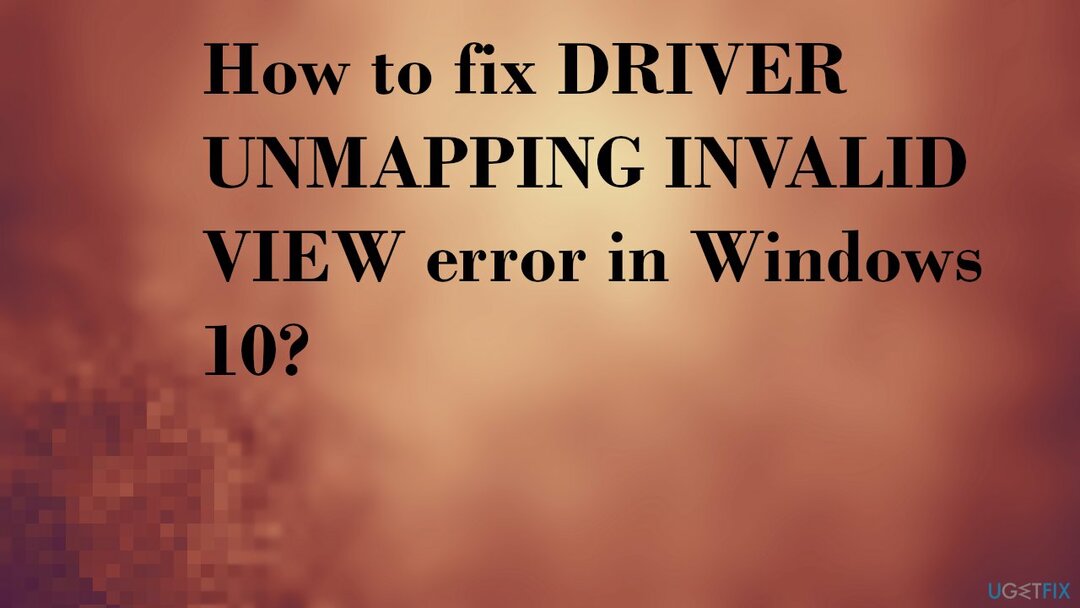
1. הורד את העדכונים האחרונים כדי לתקן את שגיאת ביטול מיפוי מנהל ההתקן ב-Windows 10
כדי לתקן מערכת פגומה, עליך לרכוש את הגרסה המורשית של תמונה מחדש תמונה מחדש.
- לך ל הגדרות.
- בחר עדכון ואבטחה סָעִיף.
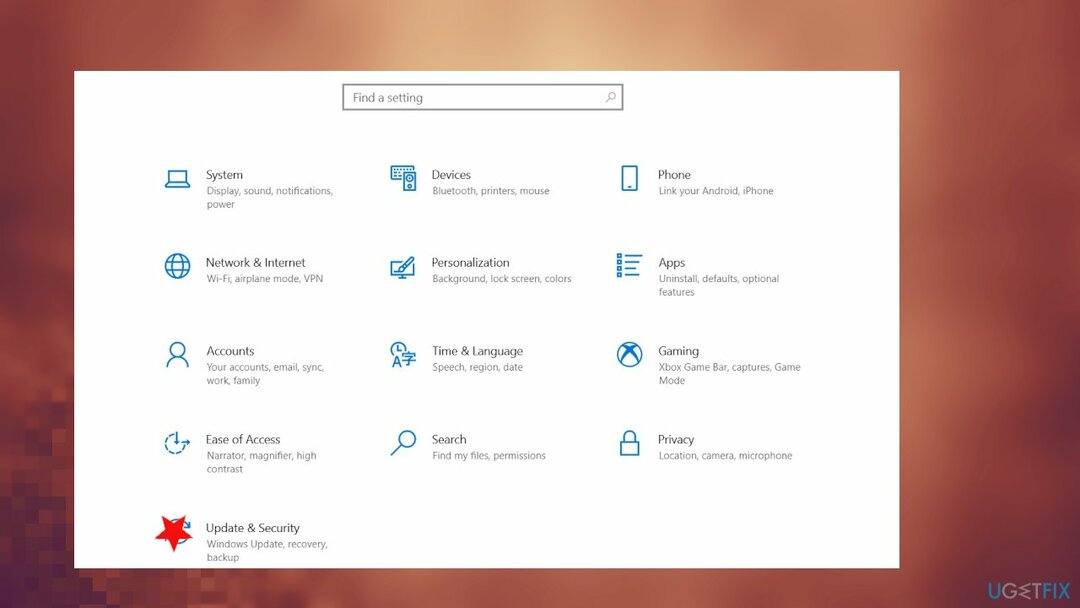
- בצד ימין, לחץ בדוק עדכונים.
- המתן להתקנת העדכון ו לְאַתחֵל המכשיר שלך.
2. הפעל את פותר בעיות החומרה
כדי לתקן מערכת פגומה, עליך לרכוש את הגרסה המורשית של תמונה מחדש תמונה מחדש.
- לחץ לחיצה ימנית על הַתחָלָה ולבחור הגדרות.
- לך ל עדכון ואבטחה סָעִיף.
- בחר פתרון בעיות.
- בחר BSOD בצד ימין ולחץ הפעל את פותר הבעיות.
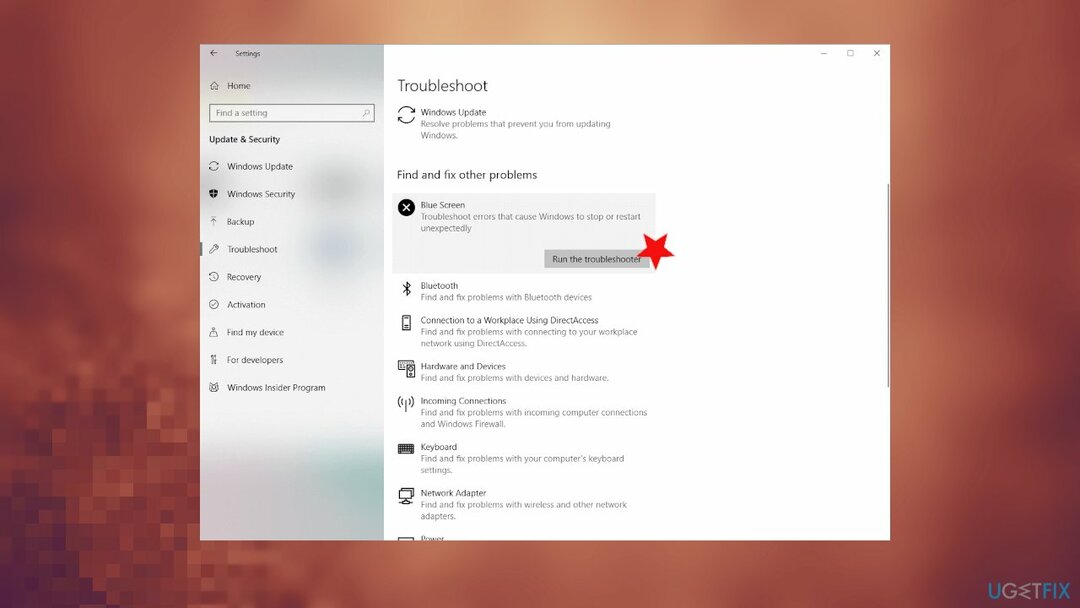
- עקוב אחר האשף.
3. עדכן מנהלי התקנים כדי לתקן שגיאת ביטול מיפוי של מנהל התקן תצוגה לא חוקית
כדי לתקן מערכת פגומה, עליך לרכוש את הגרסה המורשית של תמונה מחדש תמונה מחדש.
- ללחוץ Windows + X בחר מנהל התקן.
- לְהַרְחִיב הקטע המסוים.
- אתה יכול למצוא נהגים פגומים עם סימני קריאה בקרבתם.
-
מקש ימני מנהל ההתקן המותקן ולאחר מכן בחר עדכן דרייבר.
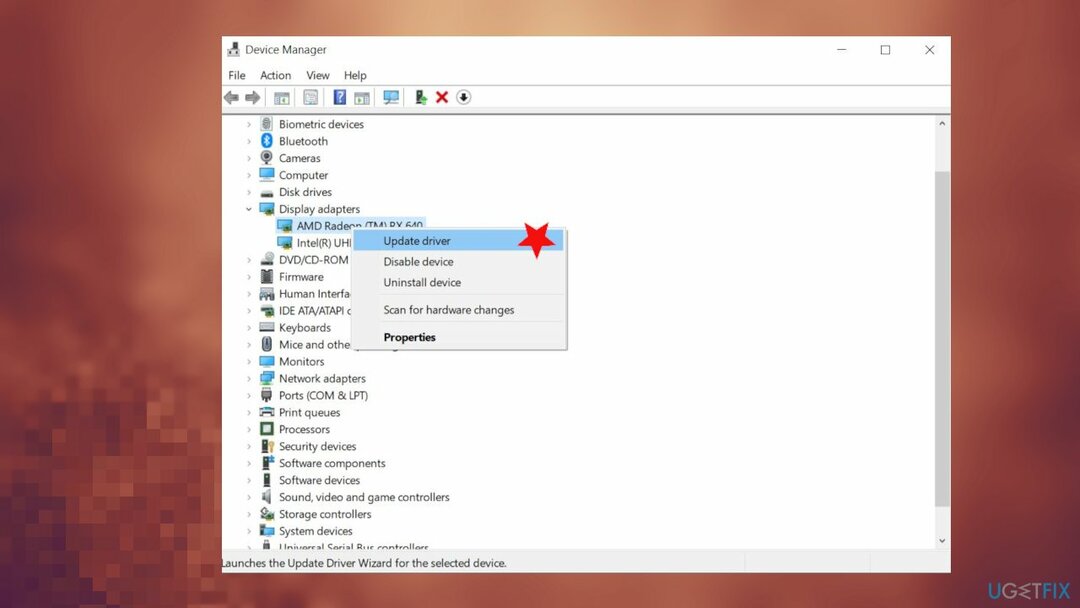
- ללחוץ Windows + X בחר מנהל התקן.
- לְהַרְחִיב בקרי סאונד, וידאו ומשחקים.
- מקש ימני מותקן מנהל התקן קול ולאחר מכן בחר עדכן דרייבר.
4. הפעל סריקת SFC ו-DISM
כדי לתקן מערכת פגומה, עליך לרכוש את הגרסה המורשית של תמונה מחדש תמונה מחדש.
- סוּג cmd בחיפוש Windows
- לחץ לחיצה ימנית על שורת פקודה ובחר הפעל כמנהל
- הקלד את הפקודה הבאה ולחץ להיכנס:
sfc /scannow
- המתן עד לסיום הסריקה ו לְאַתחֵל המחשב האישי שלך.
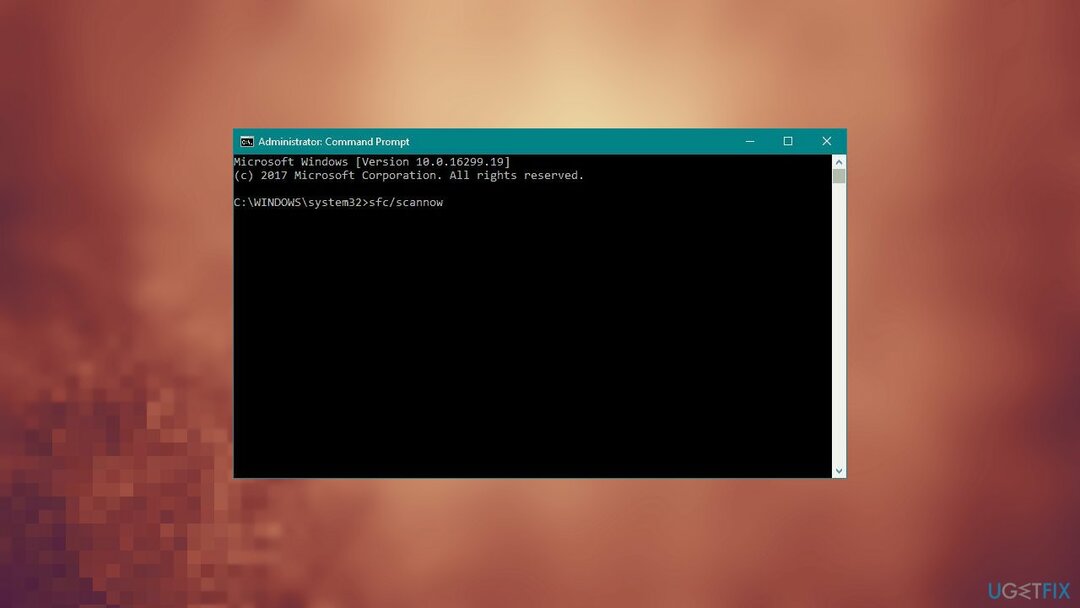
- לִפְתוֹחַ שוב שורת הפקודה.
- העתקה והדבקה:
DISM.exe /Online /Cleanup-image /Scanhealth - ללחוץ להיכנס.
- עכשיו הכנס:
DISM.exe /Online /Cleanup-image /Restorehealth - ללחוץ להיכנס לבצע אותו.
5. השבת אפליקציות בעייתיות כדי לתקן את שגיאת ביטול מיפוי מנהל התקן בתצוגה לא חוקית ב-Windows
כדי לתקן מערכת פגומה, עליך לרכוש את הגרסה המורשית של תמונה מחדש תמונה מחדש.
- ללחוץ מקש Windows + R לפתוח לָרוּץ קופסא.
- סוּג MSConfig והקש Enter.
- נְקִישָׁה אתחול סלקטיבי ולבטל את הסימון טען פריטי הפעלה.
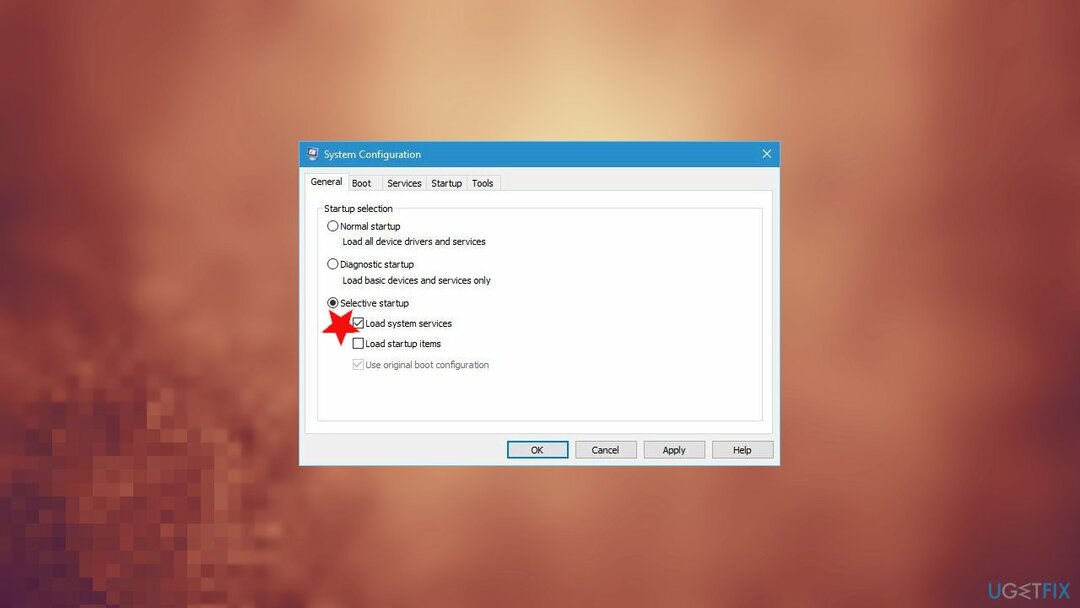
- לך אל שירותים לשונית ולבדוק הסתר את כל שירותי Microsoft.
- הקש על השבת הכל לַחְצָן.
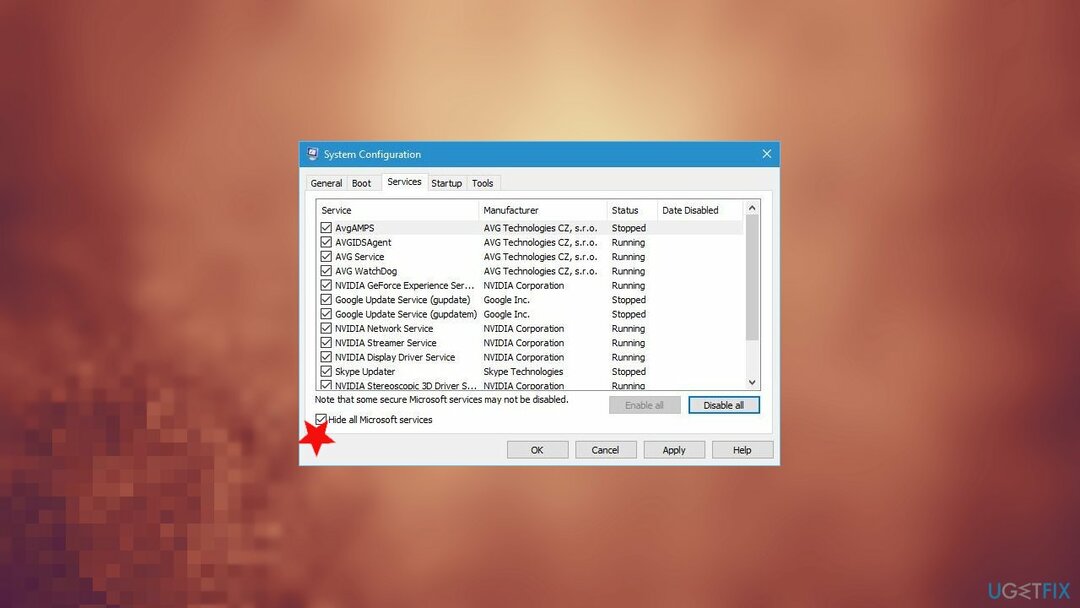
- נְקִישָׁה להגיש מועמדות ואישור כדי לשמור שינויים.
- הפעל את מנהל המשימות על ידי לחיצה על Ctrl + Shift + Esc
- לך אל סטארט - אפ לשונית.
- לחץ לחיצה ימנית על כל פריט ברשימה ובחר השבת מהתפריט.
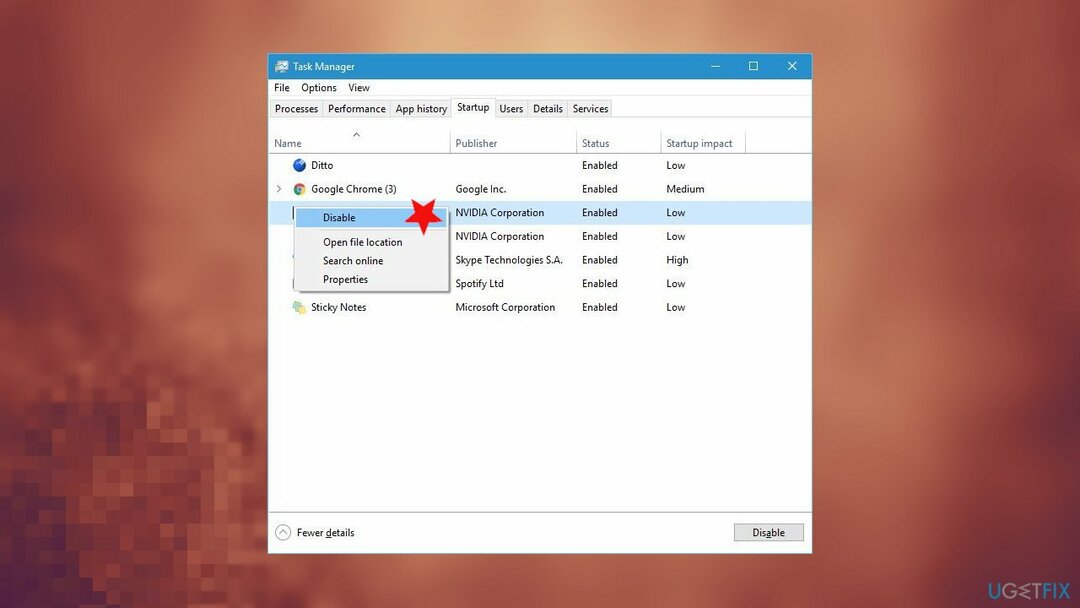
- הפעל מחדש את המחשב.
6. אפס את Windows
כדי לתקן מערכת פגומה, עליך לרכוש את הגרסה המורשית של תמונה מחדש תמונה מחדש.
- הפעל מחדש את המחשב מספר פעמים כדי להפעיל את התיקון האוטומטי.
- בחר פתרון בעיות.
- לאחר מכן אפס את המחשב הזה.
- נְקִישָׁה הסר הכל.
- ייתכן שתתבקש להכניס מדיית התקנה של Windows 10.
- בחר רק הכונן שבו מותקן Windows.
- רק תמחק את הקבצים שלי.
- נְקִישָׁה אִתחוּל כדי להפעיל את איפוס Windows 10 ופעל לפי ההוראות
תקן את השגיאות שלך באופן אוטומטי
צוות ugetfix.com מנסה לעשות כמיטב יכולתו כדי לעזור למשתמשים למצוא את הפתרונות הטובים ביותר לביטול השגיאות שלהם. אם אינך רוצה להיאבק בטכניקות תיקון ידניות, אנא השתמש בתוכנה האוטומטית. כל המוצרים המומלצים נבדקו ואושרו על ידי אנשי המקצוע שלנו. הכלים שבהם אתה יכול להשתמש כדי לתקן את השגיאה שלך מפורטים להלן:
הַצָעָה
לעשות את זה עכשיו!
הורד תיקוןאושר
להבטיח
לעשות את זה עכשיו!
הורד תיקוןאושר
להבטיח
אם לא הצלחת לתקן את השגיאה שלך באמצעות Reimage, פנה לצוות התמיכה שלנו לקבלת עזרה. אנא, הודע לנו את כל הפרטים שאתה חושב שאנחנו צריכים לדעת על הבעיה שלך.
תהליך תיקון פטנט זה משתמש במסד נתונים של 25 מיליון רכיבים שיכולים להחליף כל קובץ פגום או חסר במחשב של המשתמש.
כדי לתקן מערכת פגומה, עליך לרכוש את הגרסה המורשית של תמונה מחדש כלי להסרת תוכנות זדוניות.

VPN הוא חיוני כשזה מגיע פרטיות המשתמש. עוקבים מקוונים כגון עוגיות יכולים לשמש לא רק פלטפורמות מדיה חברתית ואתרים אחרים, אלא גם ספק שירותי האינטרנט שלך והממשלה. גם אם תחיל את ההגדרות המאובטחות ביותר דרך דפדפן האינטרנט שלך, עדיין ניתן לעקוב אחריך באמצעות אפליקציות שמחוברות לאינטרנט. חוץ מזה, דפדפנים ממוקדי פרטיות כמו Tor is אינם בחירה אופטימלית בגלל ירידה במהירויות החיבור. הפתרון הטוב ביותר לפרטיות האולטימטיבית שלך הוא גישה פרטית לאינטרנט - היה אנונימי ומאובטח באינטרנט.
תוכנת שחזור נתונים היא אחת האפשרויות שיכולות לעזור לך לשחזר את הקבצים שלך. ברגע שאתה מוחק קובץ, הוא לא נעלם באוויר - הוא נשאר במערכת שלך כל עוד לא נכתבים עליו נתונים חדשים. Data Recovery Pro היא תוכנת שחזור המחפשת עותקי עבודה של קבצים שנמחקו בתוך הכונן הקשיח שלך. על ידי שימוש בכלי, תוכל למנוע אובדן של מסמכים יקרי ערך, עבודות בית ספר, תמונות אישיות וקבצים חיוניים אחרים.